Les traductions sont fournies par des outils de traduction automatique. En cas de conflit entre le contenu d'une traduction et celui de la version originale en anglais, la version anglaise prévaudra.
Autorisation de vos utilisateurs à effectuer des prédictions de séries temporelles
Pour effectuer des prévisions de séries chronologiques dans Amazon SageMaker Canvas, vos utilisateurs doivent disposer des autorisations nécessaires. La méthode préférée pour accorder ces autorisations à vos utilisateurs consiste à activer l'option de prévision des séries chronologiques lors de la configuration du SageMaker domaine Amazon ou lors de la modification des paramètres d'un domaine ou d'un profil utilisateur. Vous pouvez également utiliser la méthode manuelle qui consiste à associer une politique et une relation de confiance pour Amazon Forecast au rôle AWS Identity and Access Management (IAM).
Si vous souhaitez chiffrer vos prévisions de séries chronologiques avec votre propre clé, vous devez utiliser une AWS KMS clé et modifier la politique de votre KMS clé afin d'accorder des autorisations au rôle utilisé par Amazon Forecast. Pour plus d'informations sur la configuration de votre KMS clé et la modification de la politique de prévision des séries chronologiques, consultezConditions préalables aux prédictions de séries temporelles.
SageMaker méthode des paramètres de domaine
SageMaker vous offre la possibilité d'accorder des autorisations de prévision de séries chronologiques aux utilisateurs via les paramètres du domaine. Vous pouvez modifier les autorisations pour tous les utilisateurs de votre domaine et SageMaker gérer pour vous la mise en place de la IAM politique et de la relation de confiance requises.
Si vous possédez déjà un domaine et que vous souhaitez activer les autorisations de prévision des séries chronologiques pour tous les utilisateurs du domaine, suivez la procédure suivante :
-
Ouvrez la SageMaker console à l'adresse https://console.aws.amazon.com/sagemaker/
. -
Dans le volet de navigation de gauche, choisissez Domains (Domaines).
-
Dans la liste des domaines, sélectionnez votre domaine.
-
Sur la page des paramètres du domaine, choisissez l'onglet Configurations de l'application.
-
Dans la section Canvas, choisissez Modifier.
-
La page Modifier les paramètres du canevas s'ouvre. Dans la section Configuration des prévisions des séries chronologiques, activez le bouton Activer les prévisions des séries chronologiques.
-
Pour le rôle Amazon Forecast, sélectionnez Créer et utiliser un nouveau rôle d'exécution ou Utiliser un rôle d'exécution existant.
-
En fonction de votre sélection à l'étape précédente, entrez un suffixe pour le nouveau IAM rôle ou sélectionnez un IAM rôle existant.
Note
Si vous souhaitez utiliser un IAM rôle existant, assurez-vous qu'il est AWS politique gérée : AmazonSageMakerCanvasForecastAccess associé à la IAM politique et qu'il existe une relation de confiance établissant Amazon Forecast en tant que principal de service. Pour plus d’informations, consultez la section IAMméthode de configuration des rôles.
-
Sélectionnez Envoyer.
Vos utilisateurs doivent désormais disposer des autorisations nécessaires pour effectuer des prévisions de séries chronologiques dans SageMaker Canvas.
Méthode de configuration d'un utilisateur
Vous pouvez configurer les autorisations de prévision des séries chronologiques pour les utilisateurs individuels d'un domaine existant. Les paramètres du profil utilisateur remplacent les paramètres généraux du domaine. Vous pouvez donc accorder des autorisations à des utilisateurs spécifiques sans les accorder à tous. Pour accorder des autorisations de prédictions de séries temporelles à un utilisateur spécifique ne disposant pas déjà d'autorisations, procédez comme suit.
-
Ouvrez la SageMaker console à l'adresse https://console.aws.amazon.com/sagemaker/
. -
Dans le volet de navigation de gauche, choisissez Domains (Domaines).
-
Dans la liste des domaines, choisissez votre domaine.
-
Choisissez l'onglet Profils utilisateurs.
-
Sur la page Informations utilisateur, choisissez l'onglet Configurations de l'application.
-
Dans la section Canvas, choisissez Modifier.
-
La page des paramètres de Canvas s'ouvre. Dans la section Configuration des prévisions des séries chronologiques, activez le bouton Activer les prévisions des séries chronologiques.
-
Pour le rôle Amazon Forecast, sélectionnez Créer et utiliser un nouveau rôle d'exécution ou Utiliser un rôle d'exécution existant.
-
En fonction de votre sélection à l'étape précédente, entrez un suffixe pour le nouveau IAM rôle ou sélectionnez un IAM rôle existant.
Note
Si vous souhaitez utiliser un IAM rôle existant, assurez-vous qu'il est AWS politique gérée : AmazonSageMakerCanvasForecastAccess associé à la IAM politique et qu'il existe une relation de confiance établissant Amazon Forecast en tant que principal de service. Pour plus d’informations, consultez la section IAMméthode de configuration des rôles.
-
Sélectionnez Envoyer.
Votre utilisateur doit désormais être autorisé à effectuer des prévisions de séries chronologiques dans SageMaker Canvas.
Vous pouvez également supprimer les autorisations de votre utilisateur en suivant la procédure précédente et en désactivant l'option Activer les prévisions de séries temporelles.
IAMméthode de configuration des rôles
Vous pouvez accorder manuellement à vos utilisateurs l'autorisation d'effectuer des prévisions de séries chronologiques dans Amazon SageMaker Canvas en ajoutant des autorisations supplémentaires au rôle AWS Identity and Access Management (IAM) spécifié pour le profil de l'utilisateur. Le IAM rôle doit avoir une relation de confiance avec Amazon Forecast et une politique associée qui donne des autorisations à Forecast.
La section suivante explique comment créer la relation de confiance et associer la politique AmazonSageMakerCanvasForecastAccess gérée à votre IAM rôle, qui accorde les autorisations minimales nécessaires pour que les prévisions de séries chronologiques fonctionnent dans SageMaker Canvas.
Note
La AmazonSageMakerCanvasForecastAccess politique accorde des autorisations pour accéder au compartiment Amazon S3 SageMaker créé, qui est l'emplacement de stockage par défaut pour les données de l'application Canvas. Si vous avez spécifié un emplacement de stockage Amazon S3 personnalisé pour les données de l'application Canvas, vous devez mettre à jour les autorisations de la politique pour votre propre compartiment Amazon S3. Pour plus d'informations sur les emplacements de stockage Amazon S3 personnalisés pour Canvas, consultez Configuration de votre stockage Amazon S3.
Pour configurer un IAM rôle à l'aide de la méthode manuelle, procédez comme suit.
-
Ouvrez la SageMaker console à l'adresse https://console.aws.amazon.com/sagemaker/
. -
Dans le panneau de navigation de gauche, choisissez Configurations d'administrateur.
-
Sous Configurations d'administration, sélectionnez les domaines.
-
Sur la page Domaines, choisissez votre domaine.
-
Dans la liste Profils utilisateur, sélectionnez le profil de l'utilisateur auquel vous souhaitez accorder des autorisations de prévisions de séries temporelles.
-
Sous Details (Détails), copiez ou notez le nom du Execution role (Rôle d'exécution) de l'utilisateur. Le nom du IAM rôle doit être similaire au suivant :
111122223333.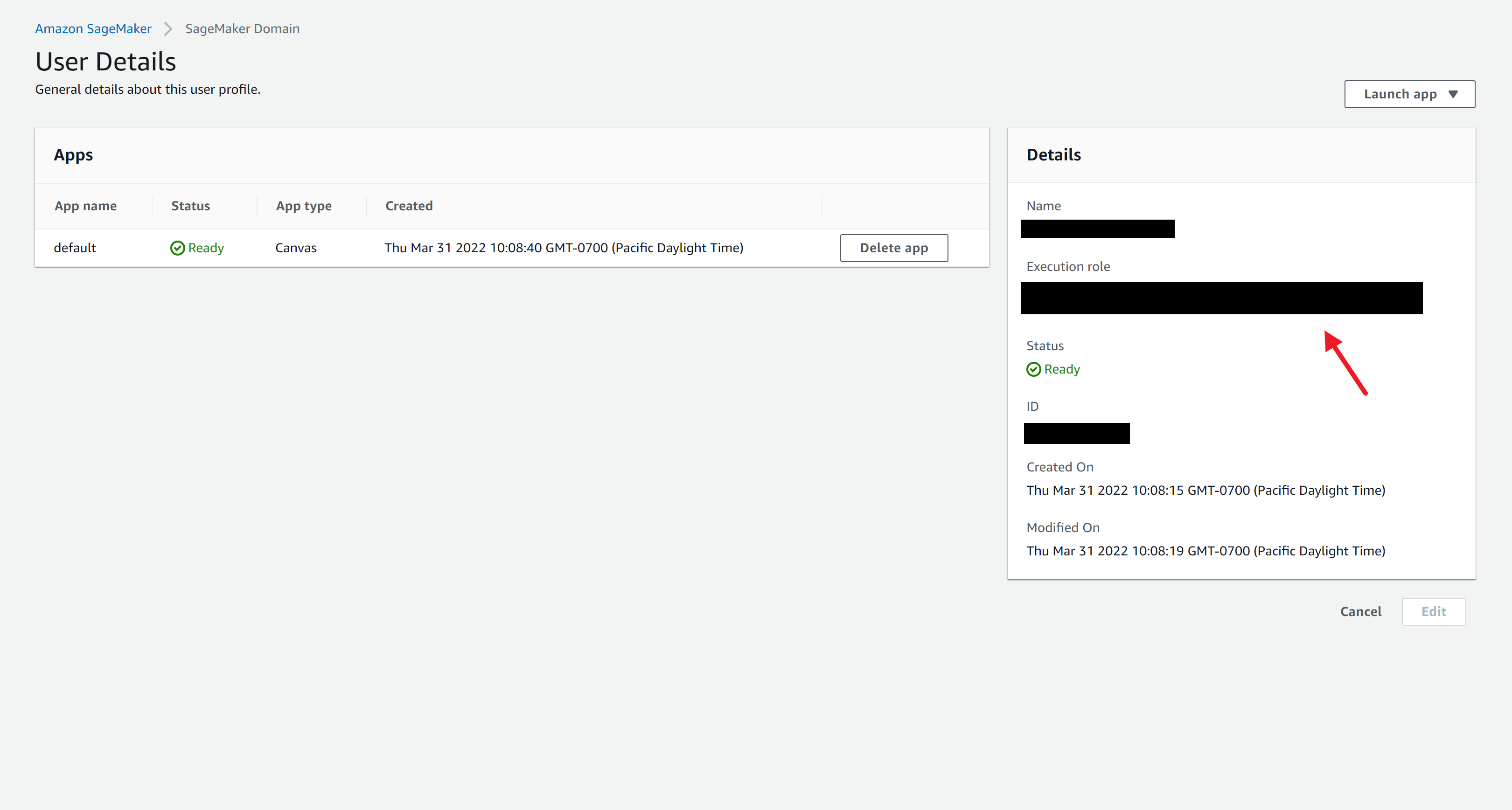
-
Une fois que vous avez le nom du IAM rôle de l'utilisateur, accédez à la IAMconsole
. -
Sélectionnez Roles (Rôles).
-
Recherchez le IAM rôle de l'utilisateur par son nom dans la liste des rôles et sélectionnez-le.
-
Sous Permissions (Autorisations), choisissez Add permissions (Ajouter des autorisations).
-
Choisissez Attach Policies (Attacher des politiques).
-
Recherchez la politique gérée
AmazonSageMakerCanvasForecastAccesset sélectionnez-la. Choisissez Attach policies (Attacher des politiques) pour attacher la politique au rôle.Une fois que la politique a été attachée, la section Permissions (Autorisations) du rôle devrait maintenant inclure
AmazonSageMakerCanvasForecastAccess. -
Retournez à la page du IAM rôle et, sous Relations de confiance, choisissez Modifier la politique de confiance.
-
Dans l'éditeur Edit trust policy (Modifier la politique d'approbation), mettez à jour la politique d'approbation pour ajouter Forecast en tant que principal de service. La politique doit ressembler à l'exemple suivant.
{ "Version": "2012-10-17", "Statement": [ { "Effect": "Allow", "Principal": { "Service": [ "sagemaker.amazonaws.com", "forecast.amazonaws.com" ] }, "Action": "sts:AssumeRole" } ] } -
Après avoir modifié la politique d'approbation, choisissez Update policy (Mettre à jour la politique).
Vous devriez désormais avoir un IAM rôle AmazonSageMakerCanvasForecastAccess associé à cette politique et une relation de confiance établie avec Amazon Forecast, autorisant les utilisateurs à effectuer des prévisions de séries chronologiques dans SageMaker Canvas. Pour plus d'informations sur les politiques AWS gérées, voir Politiques gérées et politiques intégrées.
Note
Si vous utilisez cette méthode pour configurer des prévisions de séries chronologiques et que vous souhaitez utiliser le AWS KMS chiffrement pour vos prévisions, vous devez configurer la politique de votre KMS clé pour accorder des autorisations supplémentaires. Pour de plus amples informations, veuillez consulter Conditions préalables aux prédictions de séries temporelles.